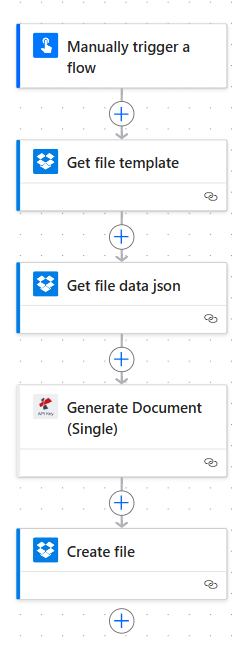Generate Document From Word Template using Power Automate
اتبع هذه الخطوات لإنشاء مستند من قالب Word باستخدام Power Automate.
- إنشاء قالب
- بيانات المستند
- إنشاء المستند
- حفظ النتيجة
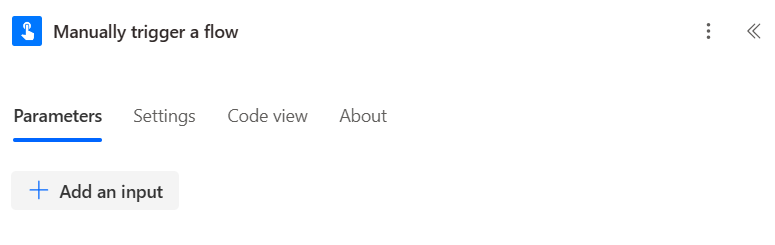
1. إنشاء قالب
اتبع إرشاداتنا لإنشاء قالب مستند Word باستخدام Power Automate.
تحميل قالب مستند المثال.
تحميل القالب
للحصول على مساعدة إضافية في قالب Word أو بيانات JSON، يرجى الاتصال بـ الدعم
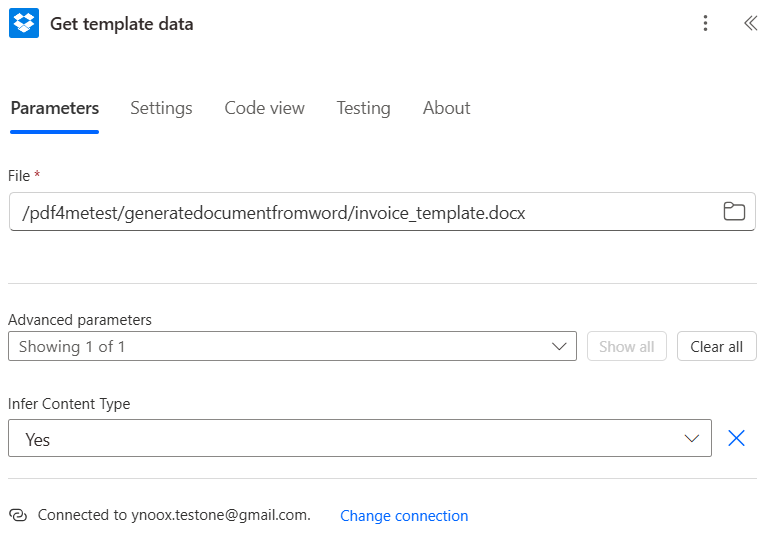
2. بيانات المستند
نحن ندعم Json و Xml و CSV كتنسيقات بيانات لإنشاء المستندات، ولكن يُنصح باستخدام تنسيق Json.
يمكن توفير البيانات كملف أو كنص داخل الحقل.
تحميل الـ json المثالي.

3. إنشاء المستند
قم بتعيين قالب المستند من الخطوة الأولى.
قم بتعيين بيانات المستند من الخطوة الثانية.
يمكن توفير بيانات المستند كملف أو كحقل نصي.
يتم دعم تنسيق الإخراج في Word أو PDF.

4. حفظ الناتج
حفظ ملف الناتج من خطوة PDF4me باستخدام Power Automate.
PDF4me غالبا ما يتم دمجه مع خدمات التخزين السحابي مثل:
OneDrive
Google Drive
Dropbox
SharePoint
تعيين الناتج من خطوة PDF4me
يمكن توفير ملف الناتج كحقل محتوى ديناميكي (مثل ملف PDF، ملف الناتج، إلخ).
يمكنك اختيار هذا الناتج في حقل “محتوى الملف” أو “ملف للحفظ” لخطوة “حفظ”.
تكوين خطوة الحفظ
عادة ما تحتاج إلى تحديد:
مسار المجلد – حيث يجب حفظ الملف.
اسم الملف – يمكنك تحديد هذا بشكل ثابت أو ديناميكي (باستخدام تعبيرات مثل Converted_${Filename}.pdf).
محتوى الملف – هذا هو المكان الذي تقوم فيه بإدخال ملف الناتج من خطوة PDF4me
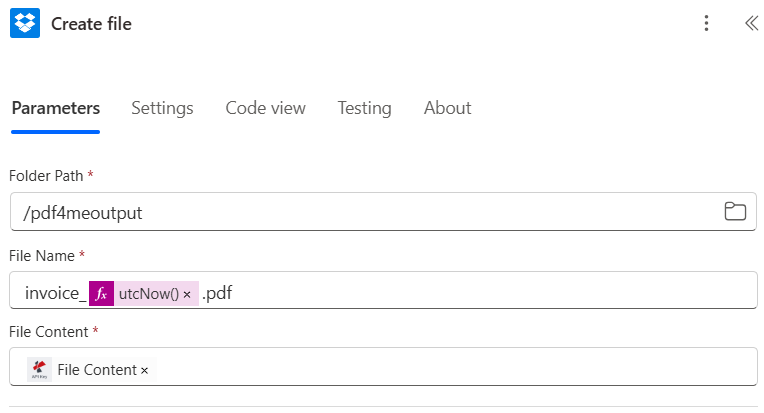
إليك نظرة على التدفق العام الذي تم إنشاؤه في Power Automate.